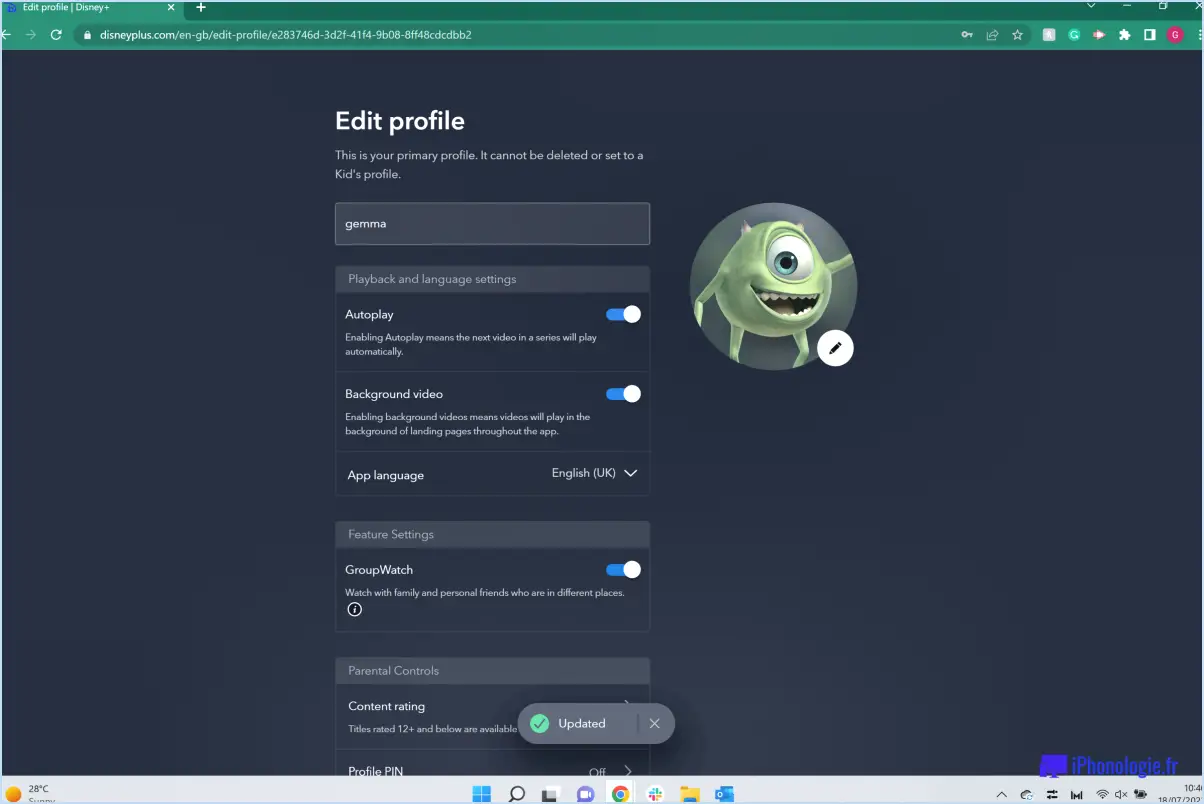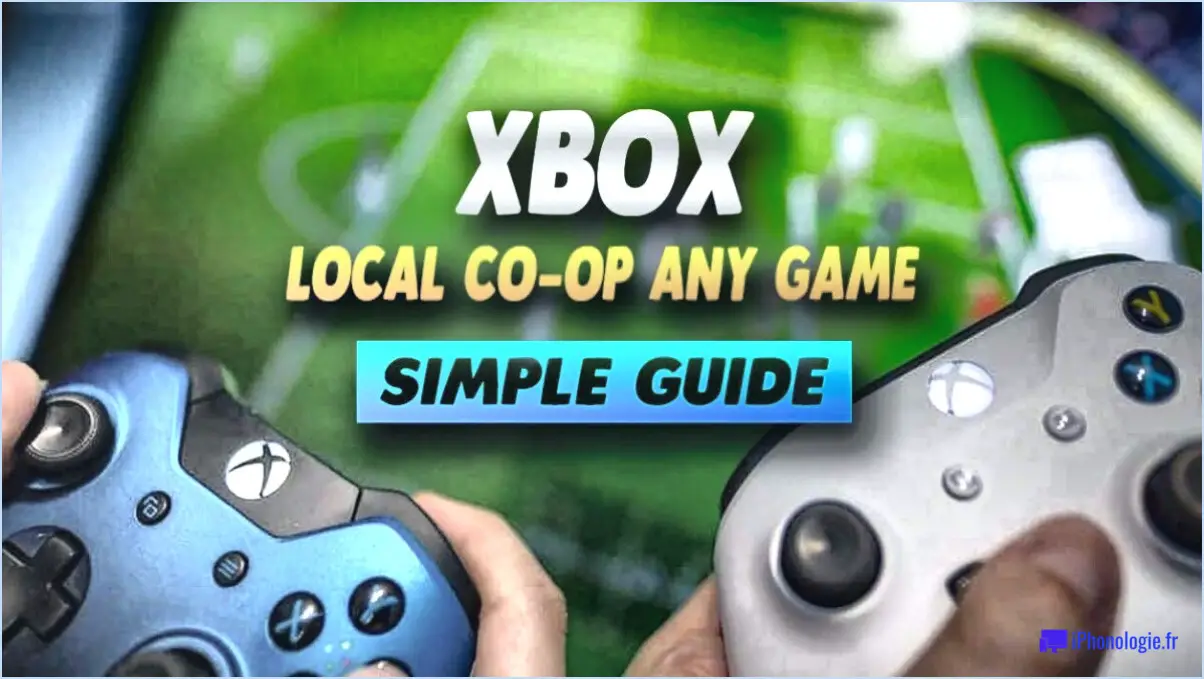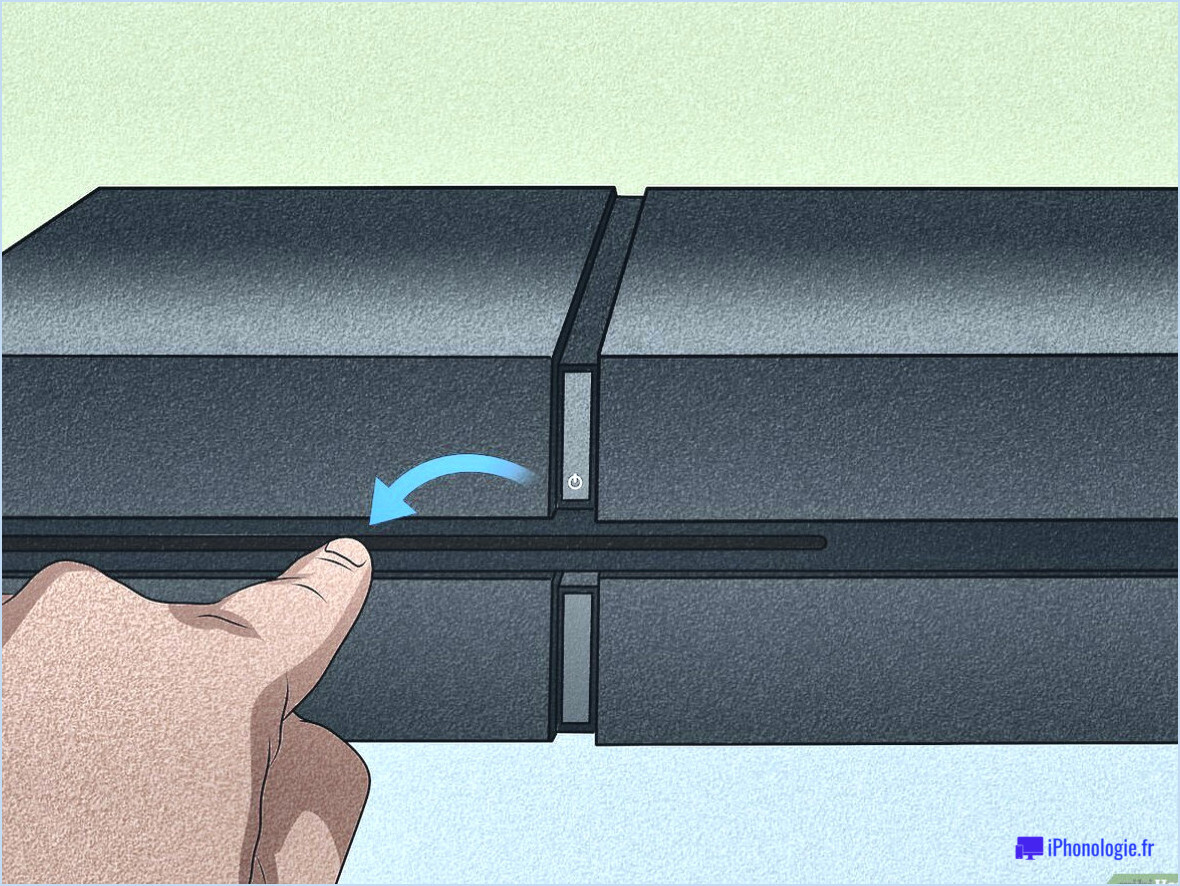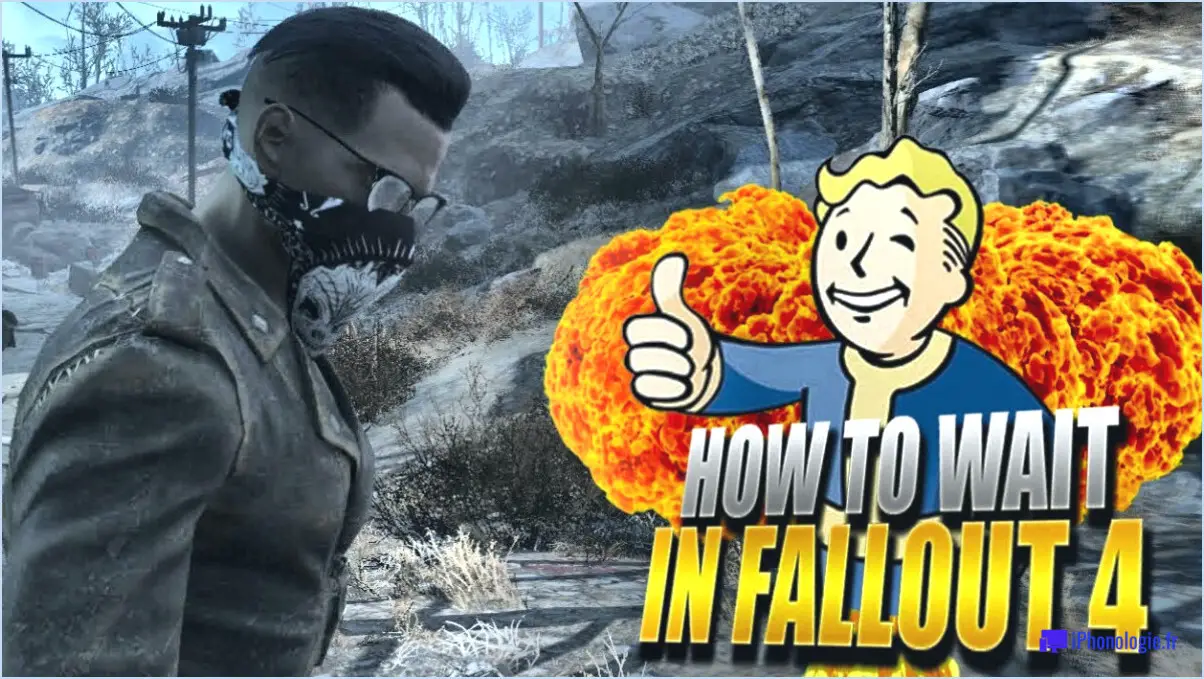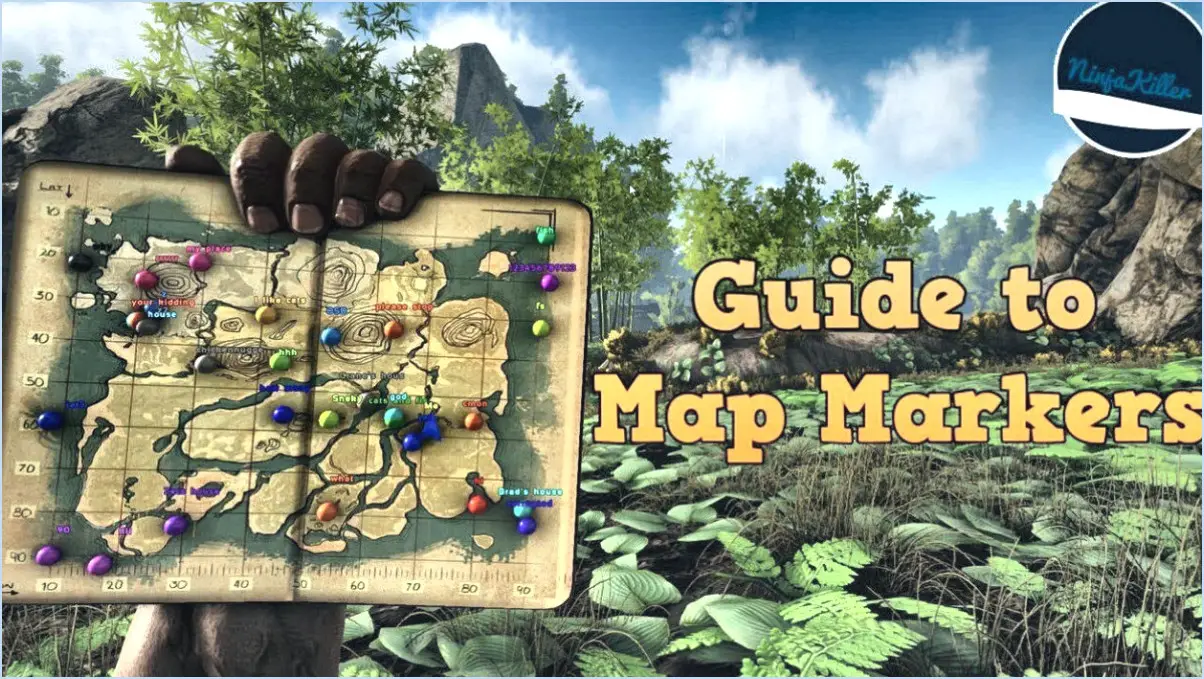Comment lire un mkv sur xbox 360?
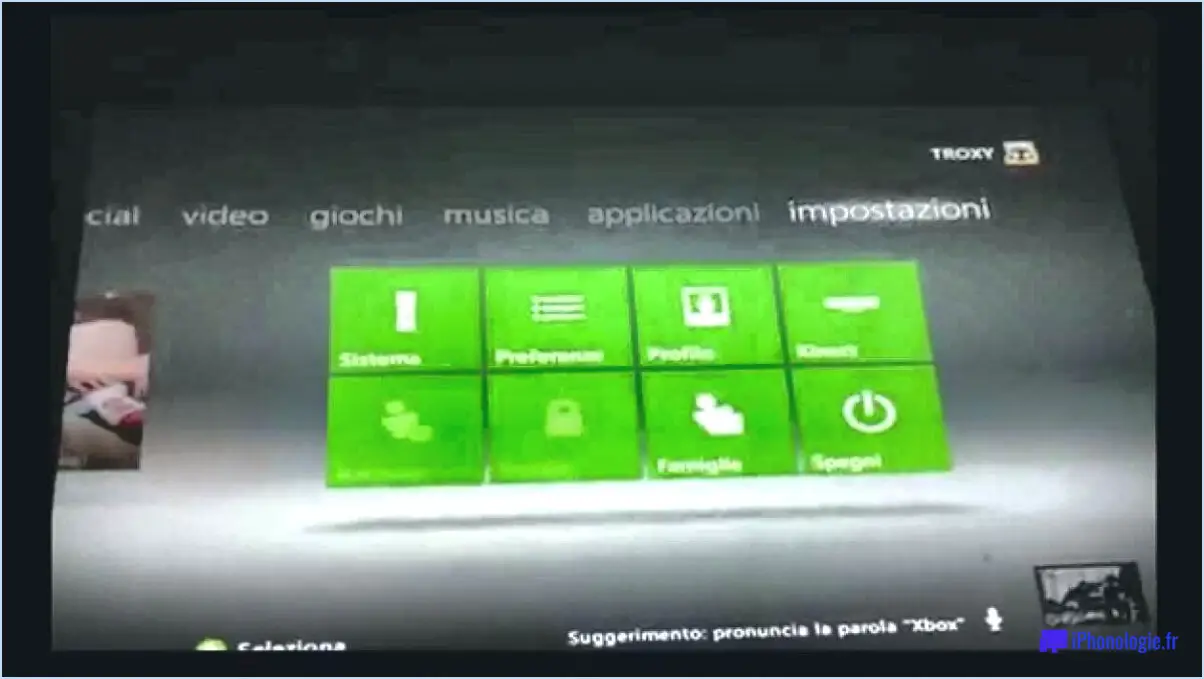
Pour lire des fichiers MKV sur la Xbox 360, vous devez les convertir dans un format compatible, car la console ne prend pas en charge la lecture MKV en mode natif. Voici un guide étape par étape pour vous aider à profiter de vos fichiers MKV sur votre Xbox 360 :
- Convertir le MKV en MP4: Commencez par convertir vos fichiers MKV au format MP4, qui est largement pris en charge par la Xbox 360. Il existe plusieurs outils de conversion vidéo disponibles en ligne qui peuvent vous aider à accomplir cette tâche. Il vous suffit de rechercher "convertisseur MKV vers MP4" et de choisir un outil fiable.
- Choisissez les paramètres appropriés: Lorsque vous utilisez l'outil de conversion vidéo, veillez à sélectionner les paramètres appropriés afin d'optimiser la vidéo de sortie pour la compatibilité avec la Xbox 360. Recherchez des préréglages ou des profils spécialement conçus pour la Xbox 360 afin de simplifier le processus.
- Transférez les fichiers convertis: Une fois la conversion terminée, connectez une clé USB ou un disque dur externe à votre ordinateur. Copiez les fichiers MP4 convertis sur le périphérique de stockage USB. Veillez à les organiser de manière à faciliter la navigation sur votre Xbox 360.
- Connectez le périphérique USB à la Xbox 360: Retirez en toute sécurité le périphérique USB de votre ordinateur et branchez-le sur l'un des ports USB disponibles de votre console Xbox 360.
- Accéder au lecteur multimédia: Allumez votre Xbox 360 et accédez à l'application Media Player. Elle devrait se trouver dans le menu principal sous la section "Apps" ou "My Apps".
- Lisez les fichiers convertis: Une fois que vous êtes dans le lecteur multimédia, vous devriez pouvoir parcourir et localiser les fichiers MP4 que vous avez copiés sur le périphérique USB. Sélectionnez le fichier souhaité et appuyez sur le bouton "Play" pour profiter de votre vidéo MKV sur Xbox 360.
N'oubliez pas que la Xbox 360 présente certaines limitations en matière de lecture vidéo, telles que les codecs et les résolutions pris en charge. Si vous rencontrez des problèmes lors de la lecture des fichiers convertis, assurez-vous que vos vidéos respectent les spécifications recommandées pour la lecture des médias sur la Xbox 360.
Comment regarder des vidéos sur ma Xbox 360?
Pour regarder des vidéos sur votre Xbox 360, suivez les étapes suivantes :
- Connectez votre Xbox 360 à votre téléviseur à l'aide des câbles appropriés.
- Appuyez sur le bouton "Xbox" de votre manette pour ouvrir le guide.
- Naviguez jusqu'à l'onglet "Vidéo" à l'aide du pavé directionnel.
- Sélectionnez "Mes applications vidéo" parmi les options disponibles.
- Une liste de toutes les applications vidéo installées sur votre Xbox 360 s'affiche.
- Choisissez l'application que vous souhaitez utiliser pour diffuser des vidéos.
- Une fois l'application sélectionnée, vous pouvez parcourir sa bibliothèque et commencer à diffuser les vidéos souhaitées.
Amusez-vous à regarder des vidéos sur votre Xbox 360 et passez un bon moment !
La Xbox 360 peut-elle être utilisée comme lecteur multimédia?
Tout à fait ! La Xbox 360 peut en effet servir de lecteur multimédia. Elle offre une série de fonctions qui vous permettent de profiter de diverses formes de médias. Voici ce que vous pouvez faire avec la console :
- Lecture de DVD et de Blu-ray: Vous pouvez utiliser votre Xbox 360 pour regarder à la fois des DVD et des disques Blu-ray, ce qui vous offre un moyen pratique de profiter de vos films préférés.
- Services de streaming: La console prend en charge les services de streaming populaires tels que Netflix et Hulu, ce qui vous permet de diffuser des films, des émissions de télévision et d'autres contenus directement sur votre téléviseur.
- Lecture de médias numériques: Avec la Xbox 360, vous pouvez lire des fichiers multimédias numériques stockés sur votre ordinateur ou votre réseau domestique. Cela signifie que vous pouvez accéder à votre collection de musique, de photos et de vidéos et en profiter sur l'écran de votre téléviseur.
En résumé, la Xbox 360 est un lecteur multimédia polyvalent qui vous permet de regarder des DVD et des Blu-ray, de diffuser du contenu à partir de services tels que Netflix et Hulu, et de lire des fichiers multimédias numériques. C'est un excellent complément à votre système de divertissement à domicile.
Quel est le meilleur lecteur pour les fichiers MKV?
Il n'y a pas de réponse définitive à cette question, car différents lecteurs fonctionnent mieux avec différents formats de fichiers. Cependant, certains lecteurs populaires sont réputés pour fonctionner correctement avec les fichiers MKV. VLC Media Player, Lecteur Windows Media et Kodi.
Comment ouvrir le port USB sur la Xbox 360?
Pour ouvrir le port USB sur la Xbox 360, suivez les étapes suivantes :
- Procurez-vous un concentrateur USB.
- Connectez le concentrateur USB à votre Xbox 360.
- Connectez les périphériques souhaités au concentrateur USB.
- Allumez à la fois la Xbox 360 et les appareils connectés.
L'utilisation d'un concentrateur USB vous permet d'augmenter le nombre de ports USB disponibles sur la Xbox 360. En connectant le concentrateur à la console, vous pouvez connecter plusieurs périphériques tels que des manettes, des disques durs externes ou des clés USB. Assurez-vous que tous les périphériques sont correctement connectés et sous tension pour garantir un fonctionnement optimal. Profitez des capacités USB étendues de votre Xbox 360 !
VLC lit-il les MKV?
Oui, Lecteur multimédia VLC peut lire MKV. Il dispose d'un codec intégré spécialement conçu pour gérer ce format. Cela signifie que vous n'avez pas besoin d'installer un logiciel ou un codec supplémentaire pour lire les fichiers MKV à l'aide de VLC. Que vous ayez téléchargé des vidéos MKV ou que vous les ayez extraites de DVD, VLC est capable de les lire en toute fluidité. Son large éventail de formats pris en charge et sa polyvalence font de VLC un choix populaire pour la lecture de divers fichiers multimédias, y compris le MKV. Profitez de vos vidéos MKV sans souci avec le lecteur multimédia VLC !
Comment convertir un fichier MKV en AVI?
Plusieurs méthodes permettent de convertir un fichier MKV en AVI. L'une d'entre elles consiste à utiliser un convertisseur en ligne gratuit, tel que Convertio. Cet outil en ligne vous permet de télécharger votre fichier MKV et de le convertir au format AVI sans effort. Il vous suffit de visiter leur site Web, de sélectionner le fichier MKV que vous souhaitez convertir, de choisir AVI comme format de sortie et de lancer le processus de conversion.
Vous pouvez également utiliser un programme de conversion comme VLC Media Player. Largement reconnu pour ses fonctionnalités polyvalentes, VLC Media Player peut convertir des fichiers MKV au format AVI. Ouvrez le programme, naviguez jusqu'à l'onglet "Media", sélectionnez "Convert/Save", ajoutez votre fichier MKV, choisissez AVI comme format cible, spécifiez le dossier de destination et commencez la conversion.
Ces deux méthodes permettent de convertir efficacement les fichiers MKV en fichiers AVI, tout en garantissant la compatibilité et la convivialité pour vos besoins multimédias.
Le MKV est-il meilleur que le MP4?
La question de savoir si le MKV est meilleur que le MP4 n'a pas de réponse définitive, car elle dépend des préférences et des exigences personnelles. Fichiers MKV sont souvent préférés par certains en raison de leur potentiel de meilleure qualité, prenant en charge une large gamme de codecs audio et vidéo. D'un autre côté, les fichiers MP4 sont connus pour leur taille de fichier plus petite, ce qui les rend plus adaptés à la diffusion en continu et au partage en ligne. En fin de compte, le choix entre les formats MKV et MP4 dépend des besoins spécifiques et des priorités de chaque utilisateur. Il est conseillé de